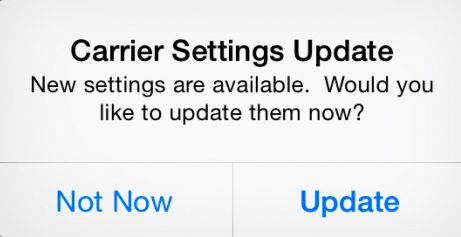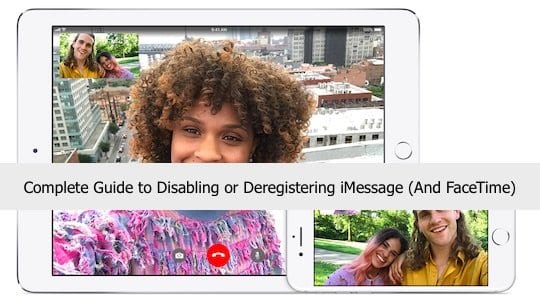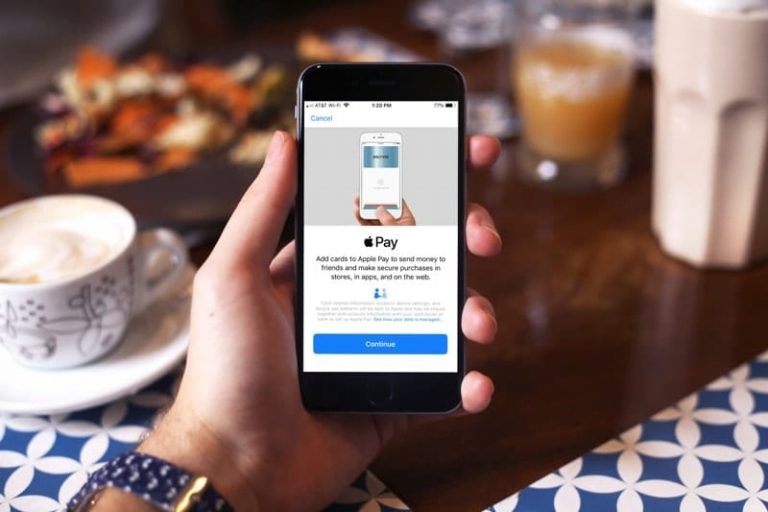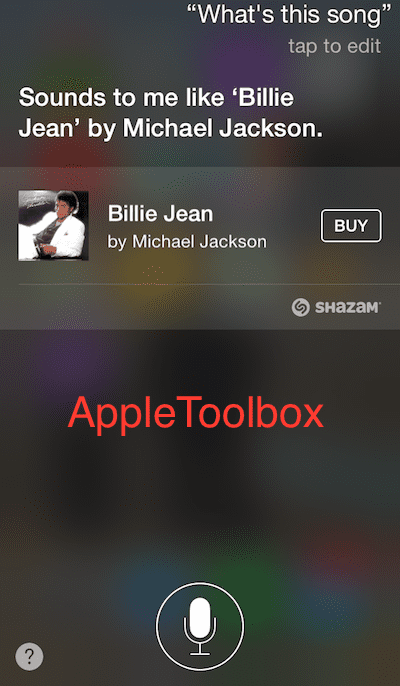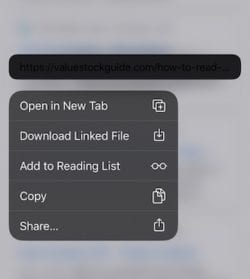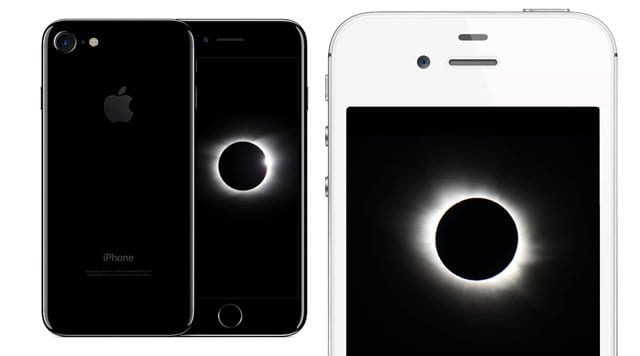Конференц-связь iPhone не работает? Давай исправим это
Благодаря удивительной мощности iPhone и iPad вы можете относительно легко совершать конференц-звонки. Все, что вам действительно нужно, это ваш iPhone и номера телефонов тех, кого нужно включить.
Как мне сделать конференц-звонок с помощью приложения “Телефон” на моем iPhone?
Сделать конференц-звонок с помощью iPhone довольно просто. Вместо того, чтобы заставлять пользователей прыгать через кучу обручей, вы можете делать все, что вам нужно, прямо из приложения для телефона. Вот шаги, которые необходимо предпринять, чтобы начать конференц-связь:
- Откройте приложение “Телефон” на своем iPhone.
- Наберите номер или нажмите на первый контакт, который хотите добавить.
- Подождите, пока звонок соединится с первым человеком.
- На экране вызова коснитесь Добавить звонок.
- Наберите номер или найдите контакт, который хотите добавить.
- Подождите, пока соединится звонок.
- Нажмите Объединить вызовы.
- Повторите шаги для пяти участников.
Почему я не могу организовать конференц-связь на своем iPhone?
Время от времени вы можете столкнуться с некоторыми проблемами при попытке создать конференц-связь. Обычные звонки работают нормально, но когда вы собираетесь добавить больше участников, некоторых опций просто нет. Вот несколько решений, которые вы можете попробовать, чтобы снова заработать конференц-связь.
Отключить звонки по WiFi
Для непосвященных Wi-Fi Calling – это новая услуга, которая обеспечивает высококачественные голосовые вызовы с помощью соединения Wi-Fi. Он использует как сеть Wi-Fi в вашем доме, так и вашу сотовую сеть, чтобы улучшить общее соединение. У некоторых операторов это может помешать возможности конференц-связи, и вот как вы можете отключить эту функцию.
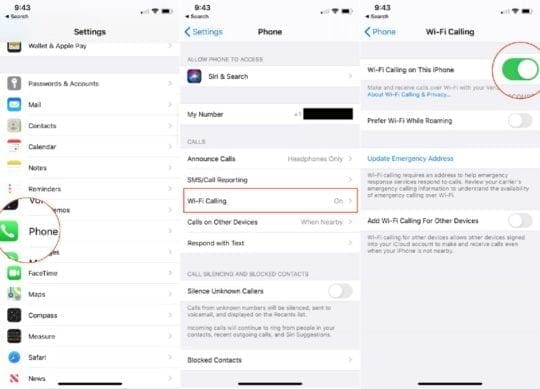
- Откройте приложение «Настройки» на своем iPhone.
- Прокрутите вниз и коснитесь Телефон.
- Нажмите Звонки по Wi-Fi.
- Переключить Звонки по Wi-Fi на этом iPhone к Выключено должность.
Отключить VoLTE
VoLTE делает то же самое, подобно тому, как звонки по Wi-Fi помогают сделать ваши звонки более надежными. Однако вместо использования сети Wi-Fi VoLTE использует преимущества вашей сотовой сети, но не учитывается при ограничении вашего объема данных. вот как вы можете отключить это на своем iPhone:

- Открыть Настройки приложение на вашем iPhone.
- Нажмите Сотовая связь.
- Нажмите на Параметры сотовой связи.
- Выбрать Голос и данные.
- Нажмите LTE, VoLTE выкл..
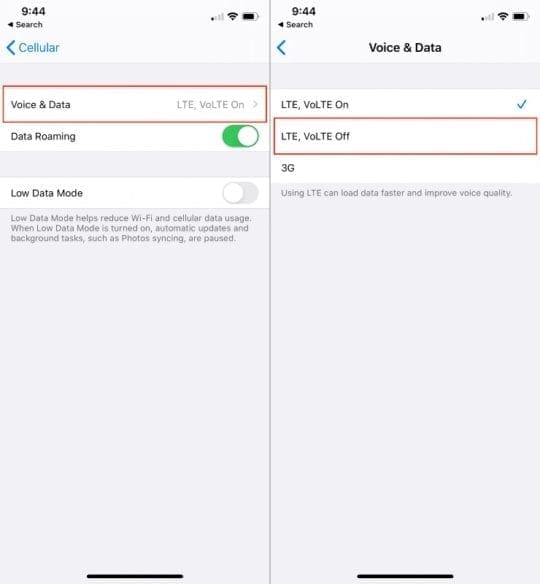
Обновить настройки оператора связи
Хотя Apple контролирует около 98% обновлений программного обеспечения, операторы по-прежнему имеют право голоса в обновлениях. Они не всегда входят в выпуски из Купертино, поскольку операторы могут распространять обновления по сети. Иногда вы даже не знаете, что эти обновления доступны, поэтому вот как вы можете проверить их.
- Открыть Настройки приложение на вашем iPhone.
- Прокрутите вниз и коснитесь Генеральный.
- Выбрать Около.

Если доступно обновление, появится запрос на загрузку настроек оператора связи. После загрузки обновления перезагрузите iPhone, чтобы убедиться, что обновление правильно установлено.
Выньте и снова вставьте SIM-карту
Подобно старой поговорке о выключении и повторном включении телефона, чтобы он заработал, то же самое может работать и с вашей SIM-картой. Если у вас возникли проблемы с конференц-связью, вы можете попробовать выключить телефон, вынуть SIM-карту, снова включить телефон и снова вставить SIM-карту. 
Это может помочь повторно установить SIM-карту, чтобы она читалась правильно. А затем повторный анализ карты телефоном поможет, возможно, устранить любые изломы. Это может даже помочь, если у вас возникают проблемы с сотовой сетью или обычные телефонные звонки на вашем iPhone.
Почему я не могу объединить звонки на своем iPhone?
Независимо от того, есть ли у вас такой же старый iPhone, как iPhone 6 или что-то новое, например, iPhone 11, возникают некоторые проблемы. У некоторых людей возникают проблемы, когда дело доходит до объединения вызовов для создания конференц-связи. Мы нашли несколько возможных решений для нормальной работы вашего iPhone.
Сбросить настройки сети
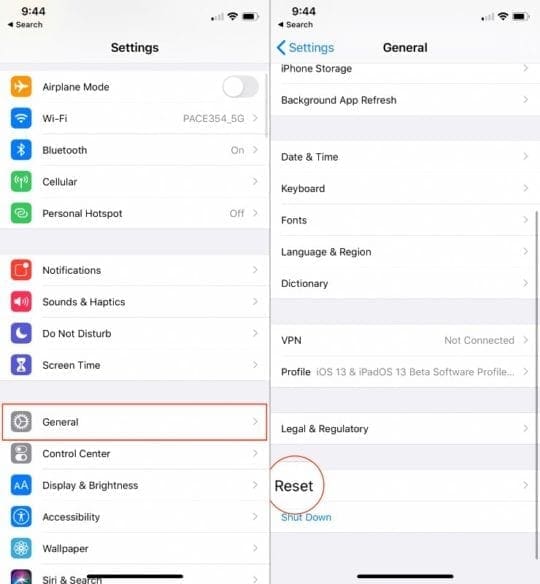
- Открыть Настройки приложение на вашем iPhone.
- Прокрутите вниз и коснитесь Генеральный.
- Прокрутите вниз и коснитесь Сброс.
- Нажмите Сбросить настройки сети.
- Введите свой пароль.
- Нажмите Сбросить настройки сети кнопка.
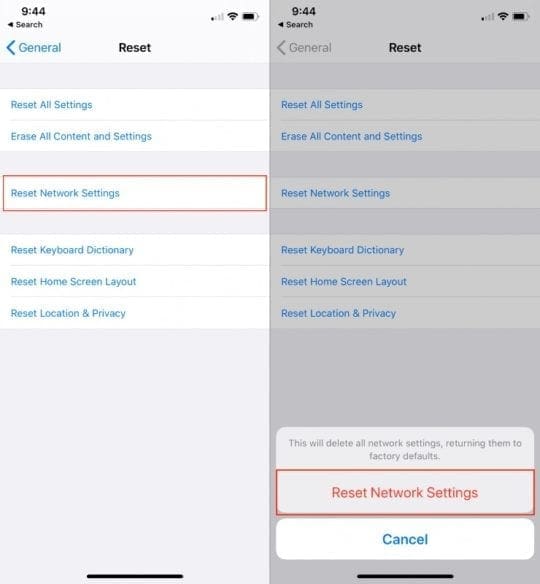
Как мне отключить человека от конференц-связи, не завершив весь разговор?
В какой-то момент все должно когда-нибудь закончиться, и не все нужно для проведения конференц-связи. С помощью iPhone вы можете выбрать, кого удалить из разговора, когда придет время. Вот как это сделать:
- Во время разговора коснитесь Информация кнопка рядом с именами контактов
- Нажмите Конец рядом с человеком, которого вы хотите удалить.
Что, если мне нужно больше людей для конференц-связи?
Допустим, вы начали конференц-связь с тремя людьми и забыли, что нужно добавить кого-то еще. Что ж, вы можете легко добавить больше людей (всего до пяти) к конференц-связи, и вот как:
- На экране вызова коснитесь Добавить звонок.
- Наберите номер или найдите контакт, который хотите добавить.
- Подождите, пока соединится звонок.
- Нажмите Объединить вызовы.
- Повторите шаги для пяти участников.
Попробуйте FaceTime или другое приложение
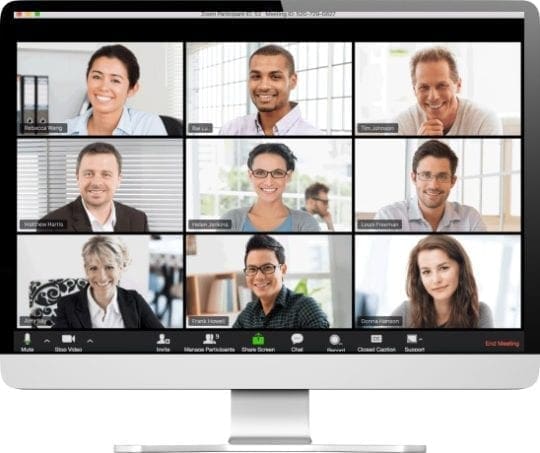
Будь то из-за того, что у вас проблемы с iPhone и оператором связи или вам просто нужно больше пяти человек, бывают случаи, когда вам нужно больше, чем приложение «Телефон». Благодаря миру App Store у вас есть множество вариантов, которые вы можете попробовать.
Но для тех, кому нужно больше возможностей для участников, вот несколько наших любимых:
- FaceTime –Да, вы можете использовать приложение Apple FaceTime, чтобы совершать групповые аудио- или видеозвонки с участием до 32 человек. Обратной стороной является то, что для этого всем вызывающим абонентам необходимо использовать устройство Apple. В этот список входят iPhone, iPad, iPod touch, Apple Watch (только для аудио) и Mac. Извините, друзья Android и Windows, FaceTime у вас не работает!
- ZOOM Cloud Meetings – ZOOM интересен тем, что позволяет не только проводить стандартные конференц-звонки, но и видеозвонки. Но, пожалуй, самое приятное то, что вы можете создать встречу на 100 человек или присоединиться к ней прямо со своего телефона бесплатно. и он работает либо через Wi-Fi, либо через вашу сотовую сеть.
- Skype (бесплатно с покупками в приложении) – Хотите ли вы голосовой звонок или видеоконференцию, Skype всегда был рядом с вами. В приложение были внесены дополнения и обновления, чтобы сделать его более надежным, и вы даже можете использовать Skype для чтения и ответа на SMS-сообщения.
Что, если проблемы с конференц-связью не исчезнут?
Таким образом, вы могли столкнуться с некоторыми или со всеми проблемами, о которых мы говорили выше. И если это так, у вас могут остаться проблемы даже после того, как вы попробуете все предложенные решения.
В этом случае первым делом вам необходимо напрямую связаться с оператором связи. Например, кажется, что сети CDMA, такие как Verizon и Sprint, имеют некоторые проблемы при создании конференц-связи. Это потому, что раньше существовали ограничения на использование сети во время телефонного звонка.
Многие из них были исправлены в наших смартфонах, но операторы связи до сих пор не устранили все недоработки. Но вы можете обратиться к оператору связи, чтобы узнать, можно ли что-то сделать с его стороны, чтобы все снова работало на вас.